本文主要是介绍百度飞浆在pycharm中的使用(含官网安装和cuda),希望对大家解决编程问题提供一定的参考价值,需要的开发者们随着小编来一起学习吧!
uieGitHub
文章目录
- 安装cuda
- 下面进入使用飞浆部分。
- UIE的使用
- UIE信息抽取
- pycharm使用
- but 你以为这样就能运行了吗
- 设置虚拟内存
- 折腾个毛线我直接换了个schema就运行好了
安装cuda
1 获取版本
我的是 CUDA Toolkit 11.7.1 (August 2022), Versioned Online Documentation
为了防止后期版本不对应,我这里小心谨慎安装了August对应的月份。
C:\Users\89735>nvidia-smi
Mon Dec 19 21:31:28 2022
+-----------------------------------------------------------------------------+
| NVIDIA-SMI 517.00 Driver Version: 517.00 CUDA Version: 11.7 |
|-------------------------------+----------------------+----------------------+
| GPU Name TCC/WDDM | Bus-Id Disp.A | Volatile Uncorr. ECC |
| Fan Temp Perf Pwr:Usage/Cap| Memory-Usage | GPU-Util Compute M. |
| | | MIG M. |
|===============================+======================+======================|
| 0 NVIDIA GeForce ... WDDM | 00000000:01:00.0 Off | N/A |
| N/A 0C P0 23W / N/A | 0MiB / 6144MiB | 0% Default |
| | | N/A |
+-------------------------------+----------------------+----------------------++-----------------------------------------------------------------------------+
| Processes: |
| GPU GI CI PID Type Process name GPU Memory |
| ID ID Usage |
|=============================================================================|
| No running processes found |
+-----------------------------------------------------------------------------+
2 下载对应版本
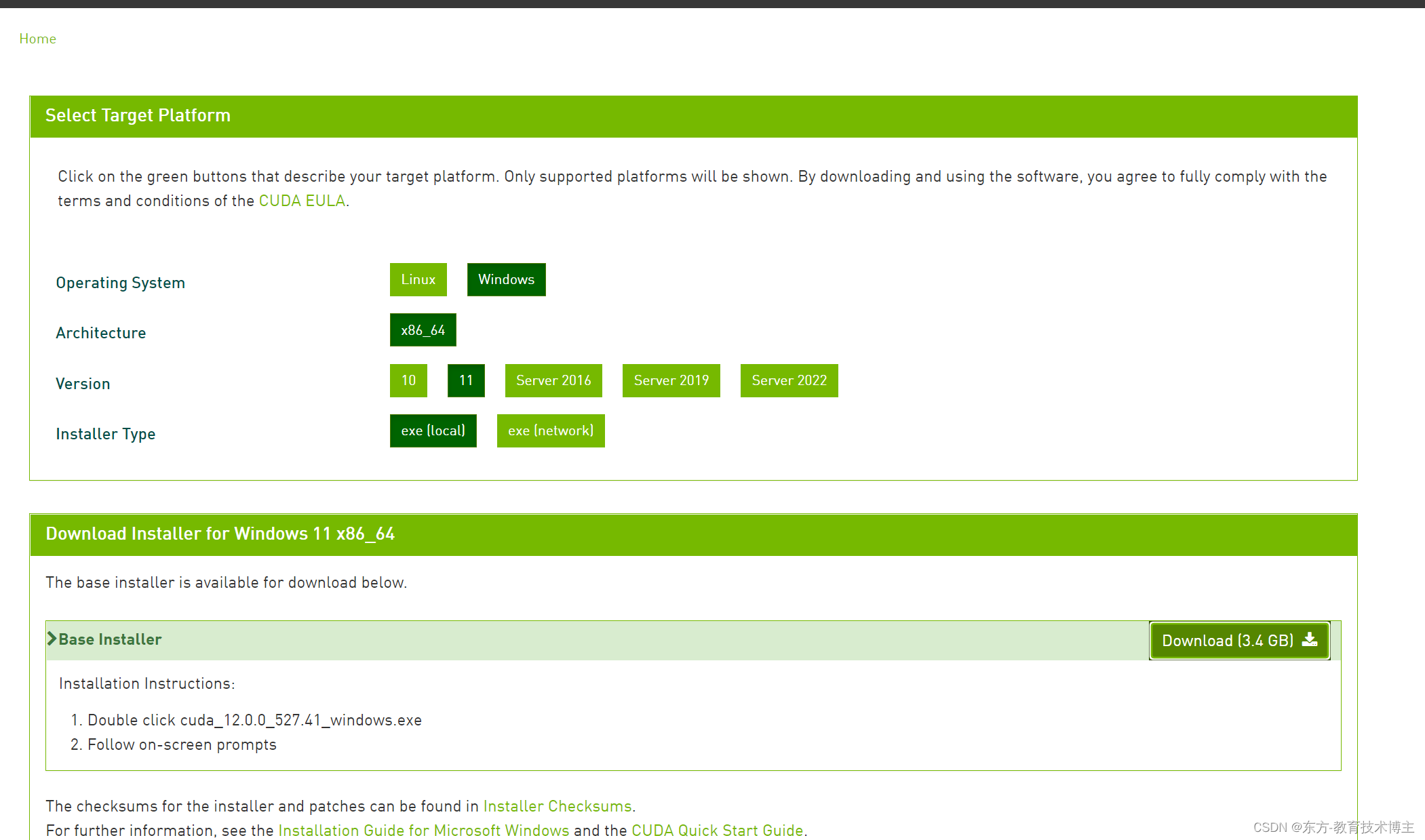
3 运行命令行查看
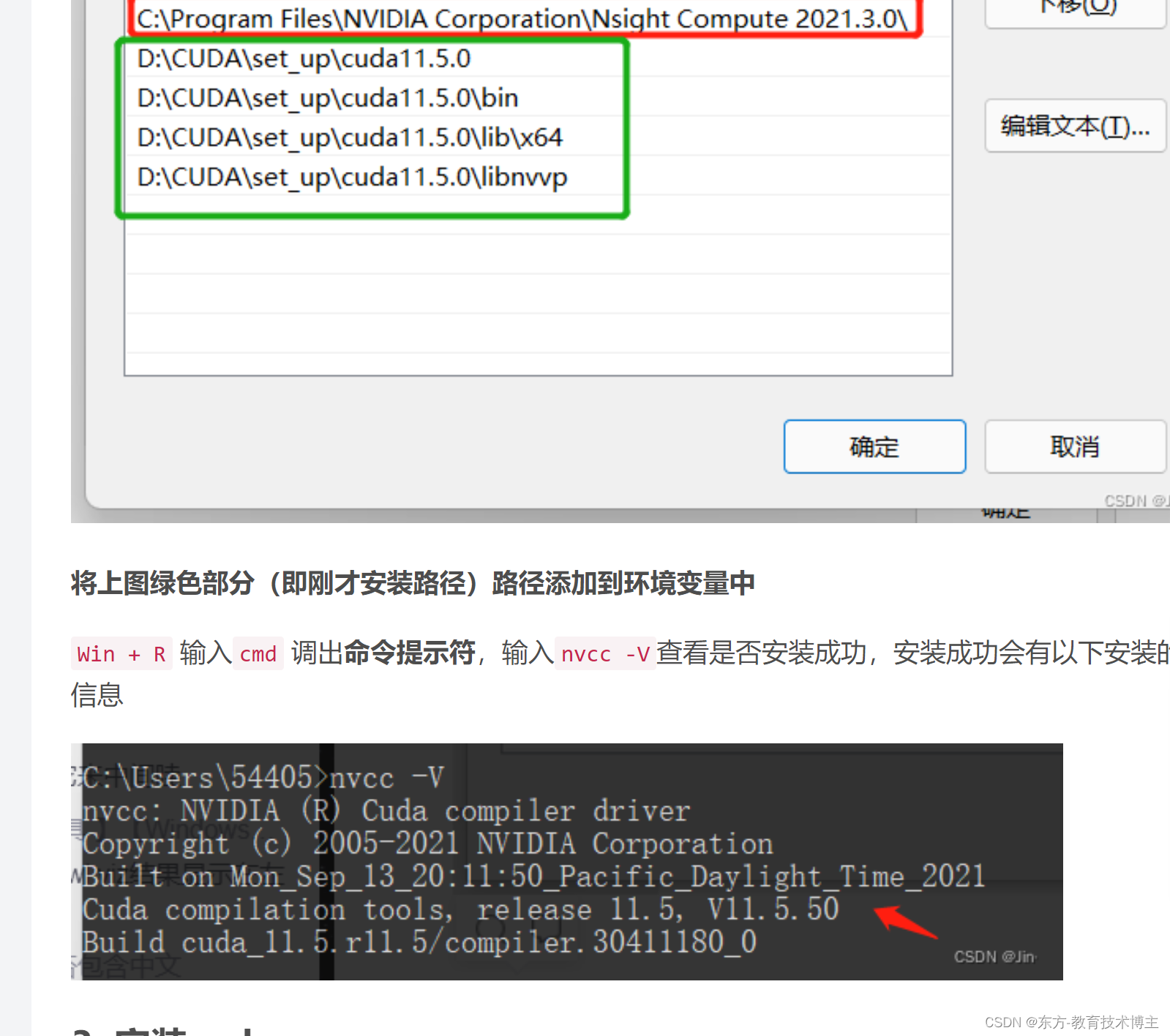
这一步我没做,直接运行命令行也弹出了他的信息,所以先略过。
4 安装cudnn
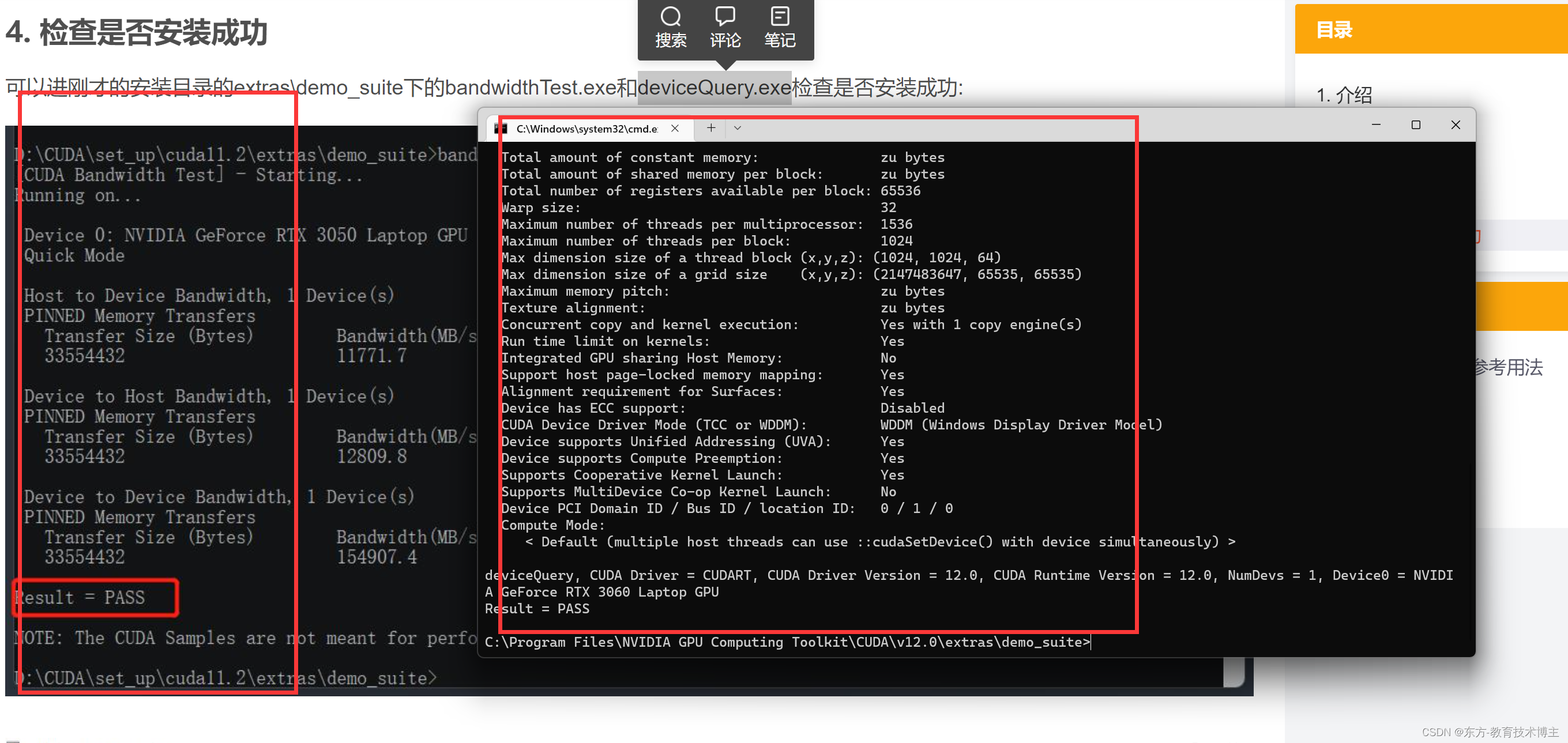
也是成功出现两个pass
完结~!
下面进入使用飞浆部分。
UIE的使用
UIE信息抽取
pycharm使用
依次运行这俩
pip install --upgrade paddlenlppip show paddlenlp然后发现运行官方demo报错
# -*- coding:utf-8 -*-f
from pprint import pprint
from paddlenlp import Taskflowschema = ['时间', '选手', '赛事名称'] # Define the schema for entity extraction
ie = Taskflow('information_extraction', schema=schema, model='uie-base')
ie_en = Taskflow('information_extraction', schema=schema, model='uie-base-en')
pprint(ie("2月8日上午北京冬奥会自由式滑雪女子大跳台决赛中中国选手谷爱凌以188.25分获得金牌!")) # Better print results using pprint
ModuleNotFoundError: No module named ‘paddle‘
参考debug
pip install paddlepaddle运行一下

等他下载完以后再去运行我的上面的demo
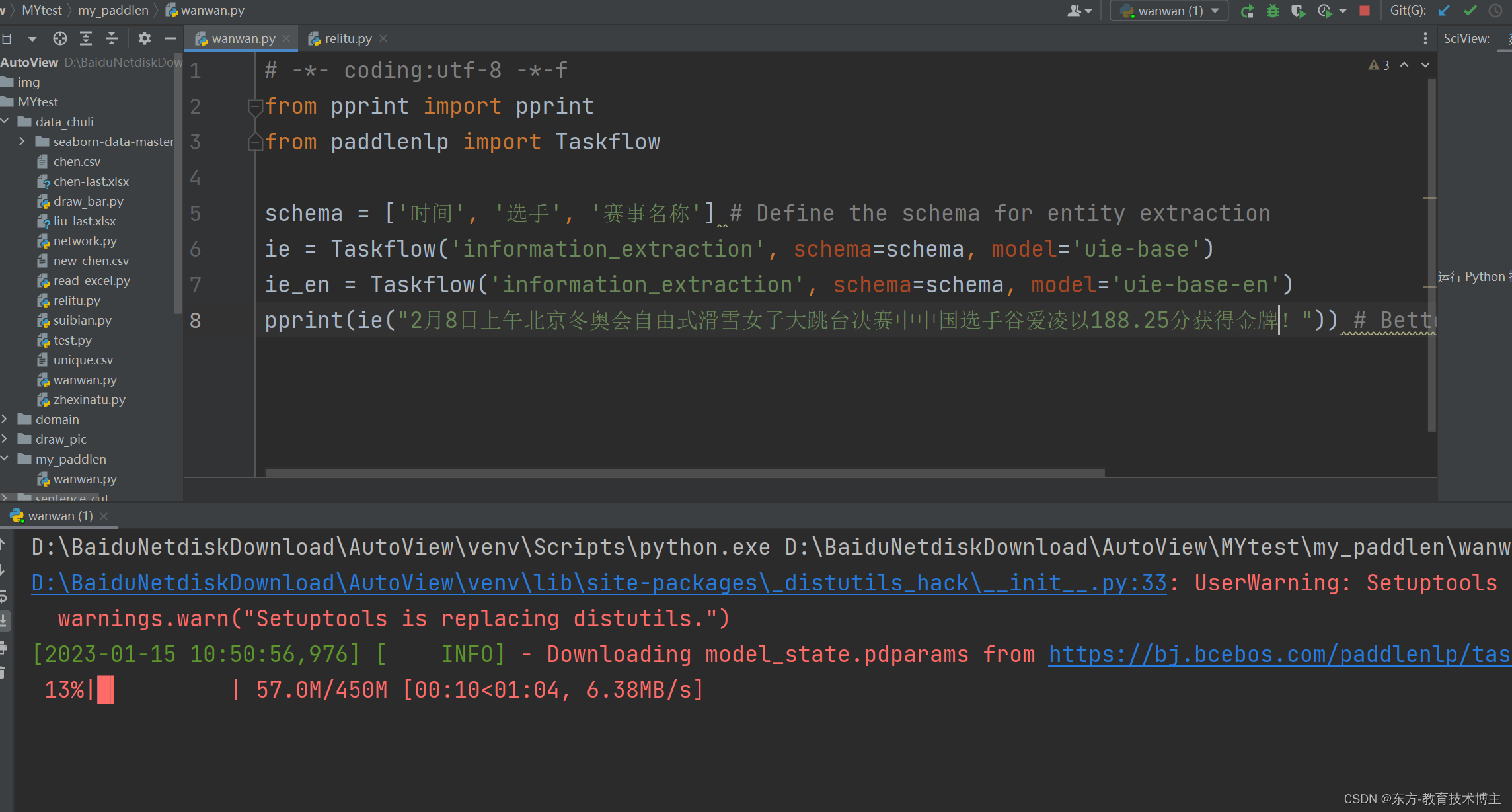
在一个程序员等待安装包的时间总是格外的漫长,
焦虑和期待的心情混在一起非常复杂,
期待能运行成功!!!!!
倒计时!
wc!!!成了
牛逼plus掌声在哪里~~~
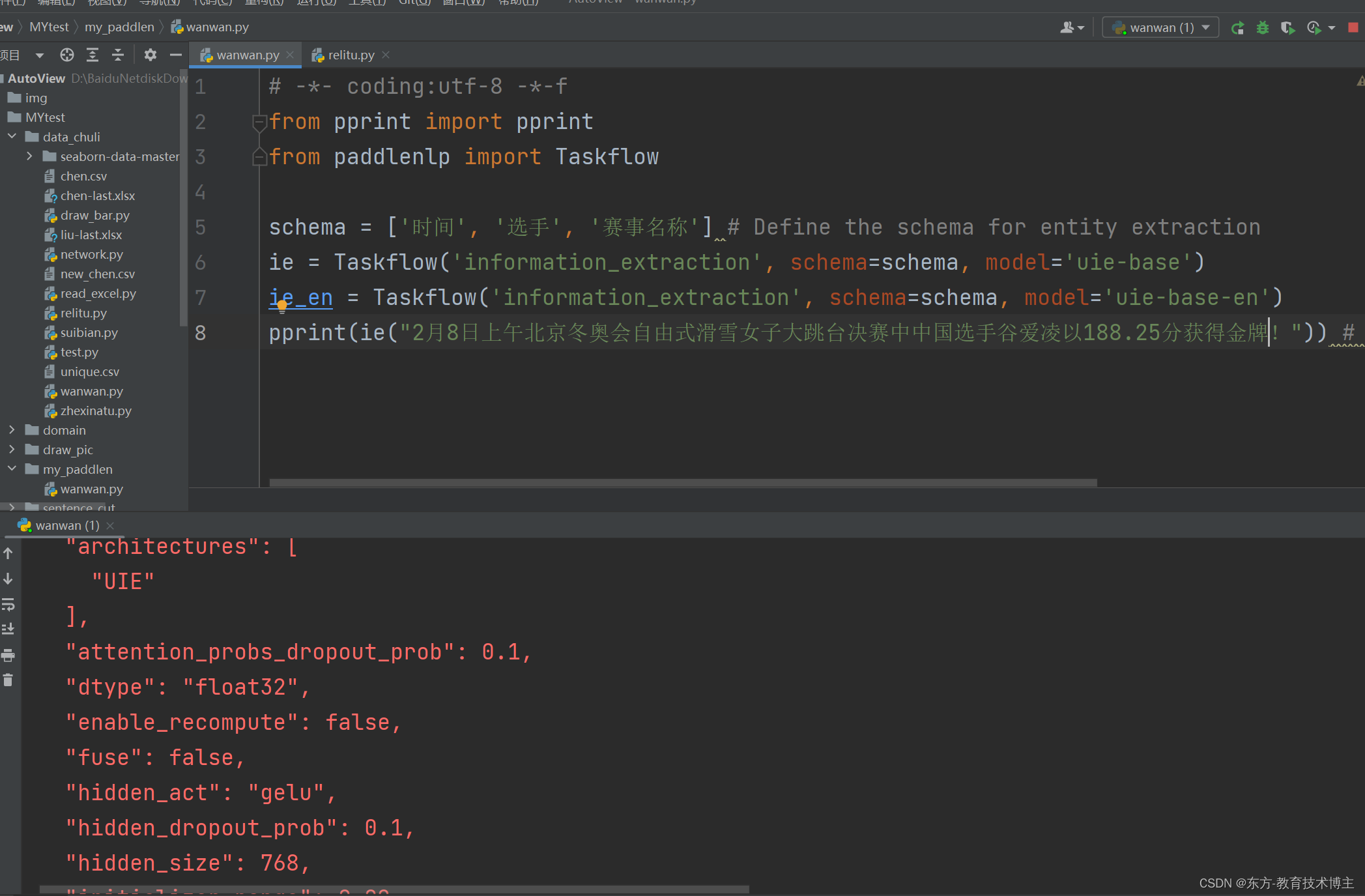
but 你以为这样就能运行了吗
年轻人太天真
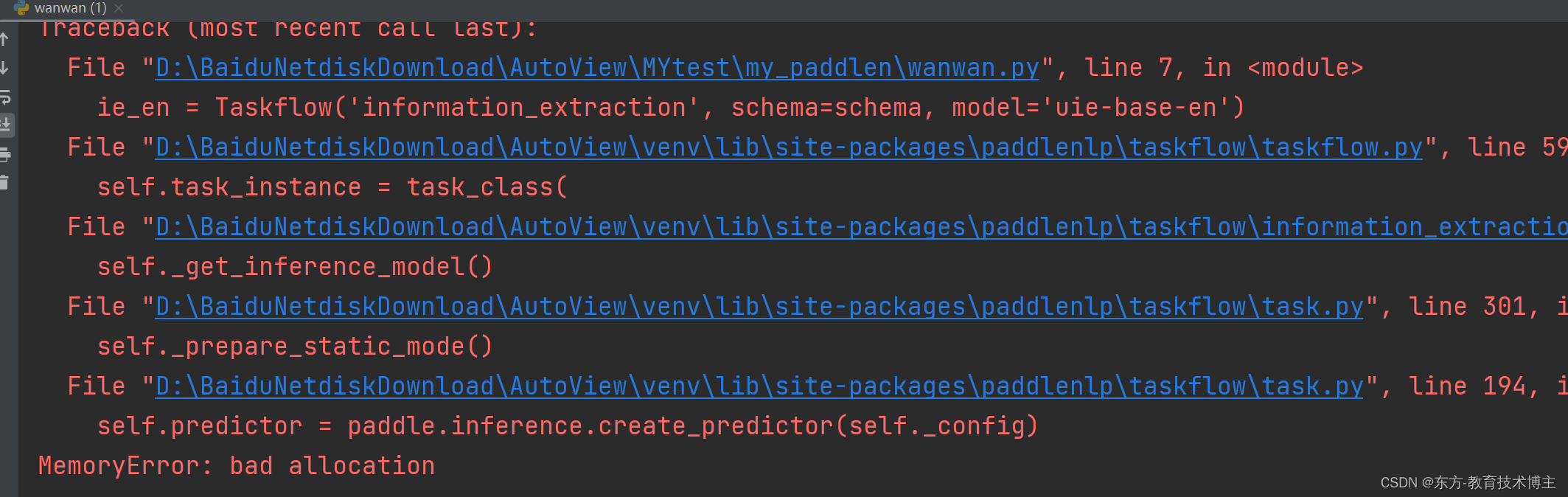
bad allocation!!!!
查一下
原来是内存不够的原因!!
点击帮助→设置内存大小
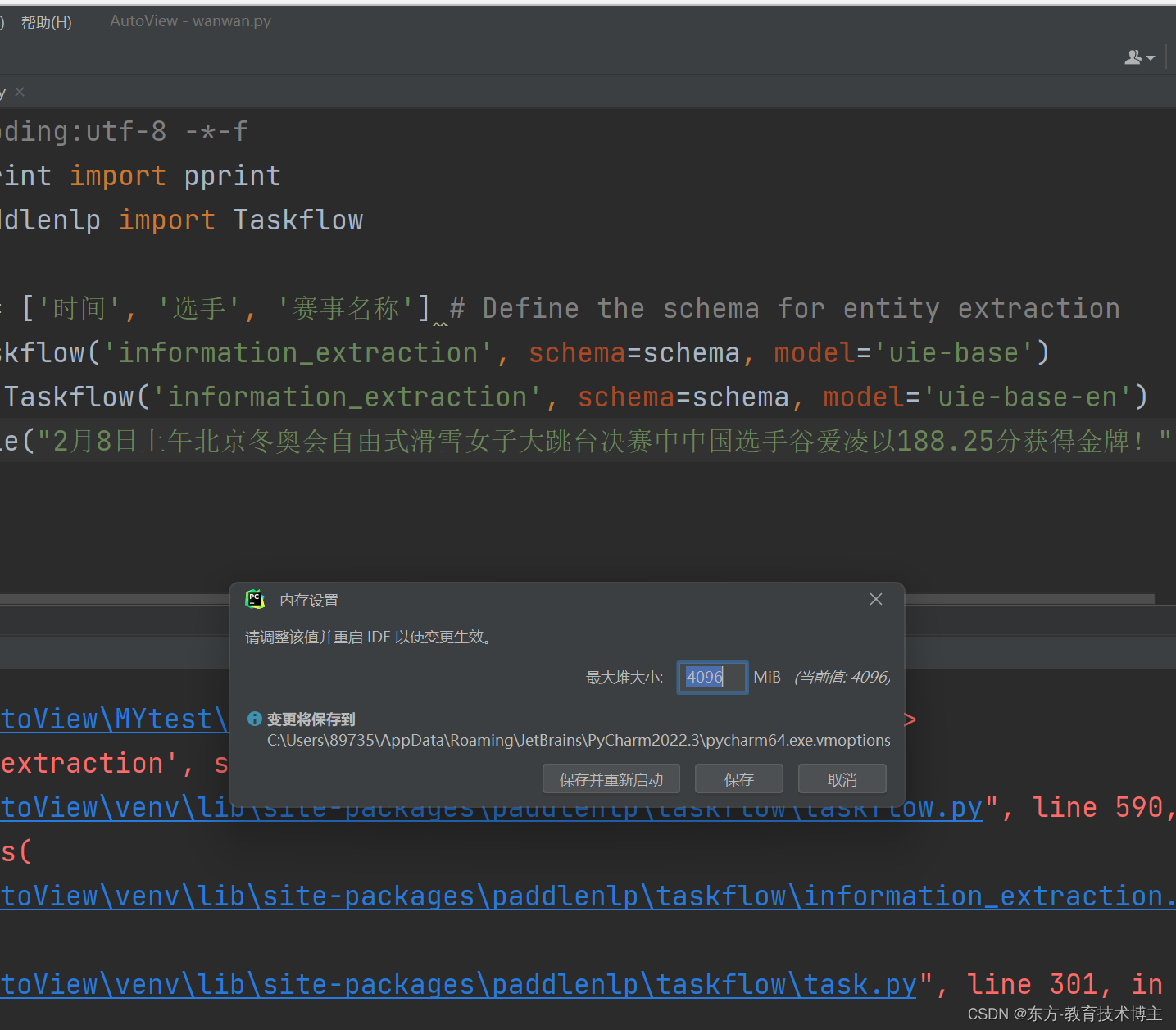
拿出我的红米k50电竞版。
呼叫小爱同学:1024X4等于多少,?
等于 4096
ok,
就给他设置4个g!
ok让我们重启pycharm,以便我们能放下过去,清空过去的一切,活在当下
不出所料还是报错:
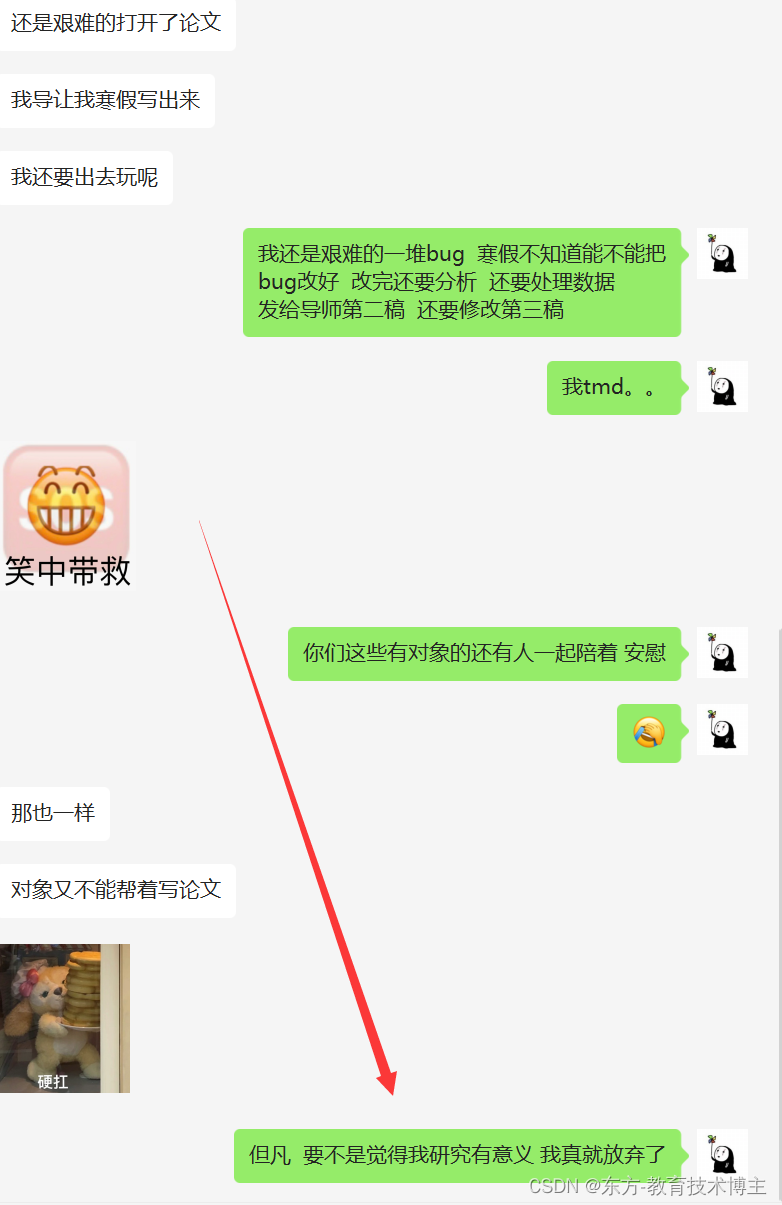
要不是tmd觉得自己做的研究很有意义,我真就放弃了。
(这不能让导师看到~狗头)
加油吧
2023年1月15日11:29:34 大过年的,一上午就过去了,喝点水 干干家务,
下午给你们更新第二集。
先把自己问题也都发在技术群里问问大佬,看看下午有没有回复
卑微求助一波~~~
O(∩_∩)O哈哈~~~
bug走到尽头 还得是去群里求助哇。~~
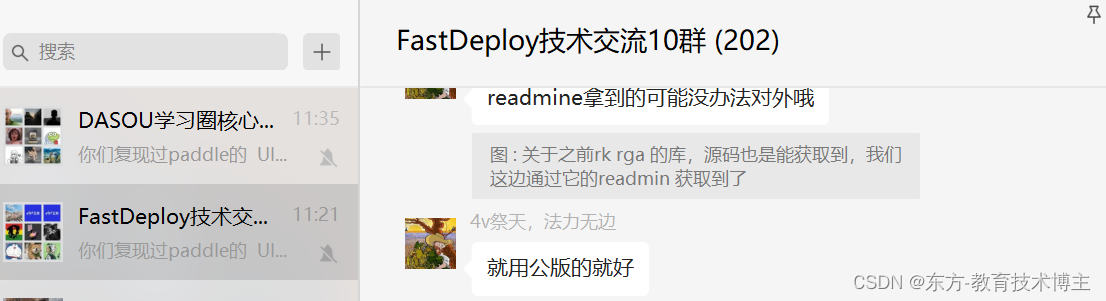
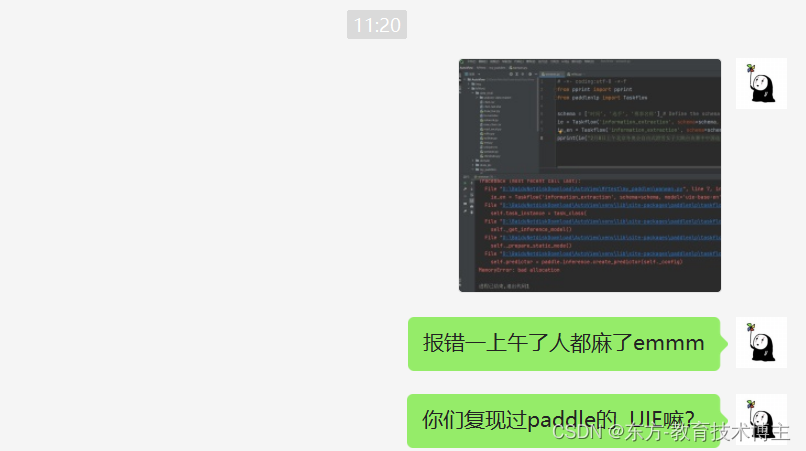
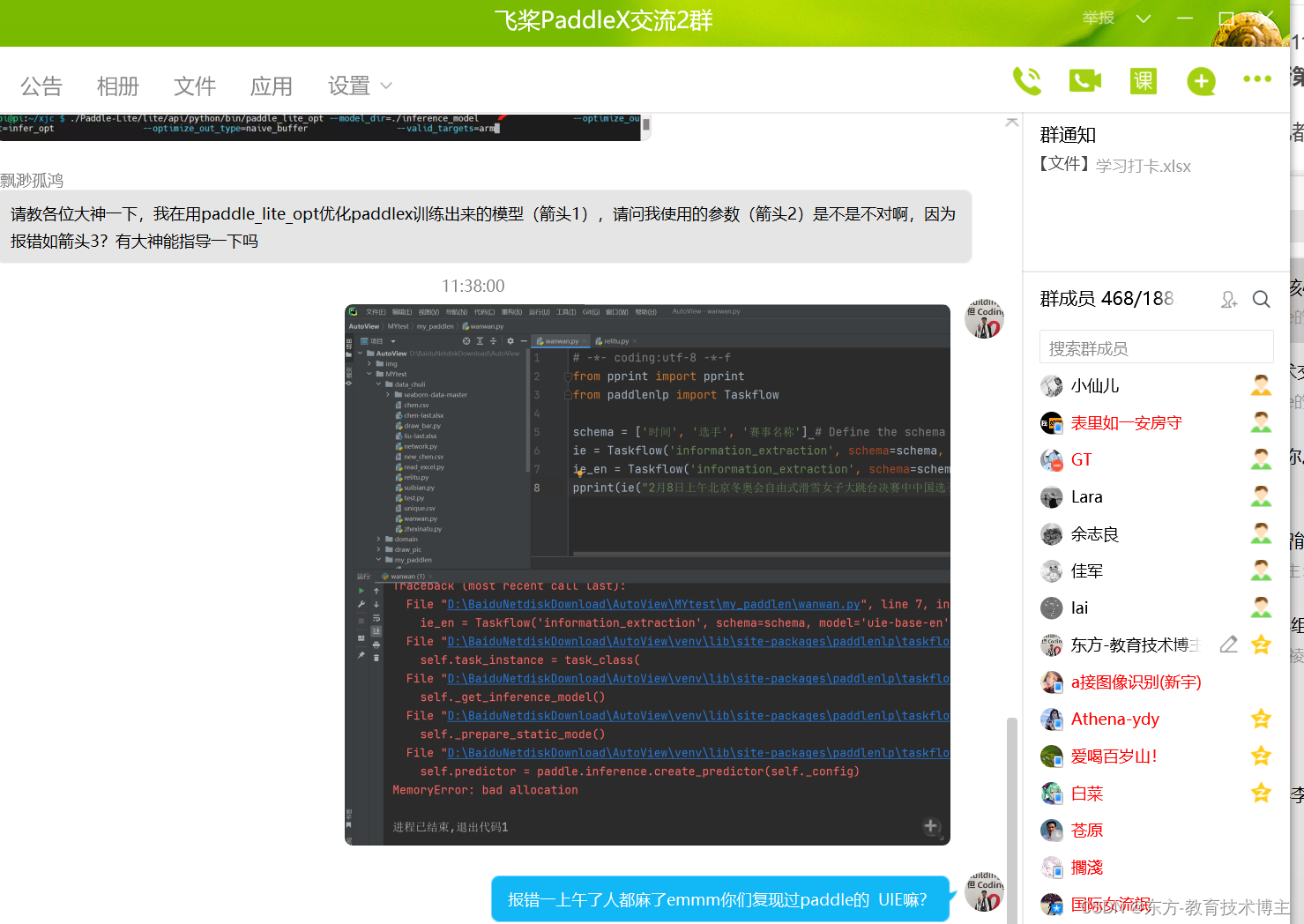
这里是分割线
2023年1月15日11:57:34
喝完水休息会
群里说是机器性能问题
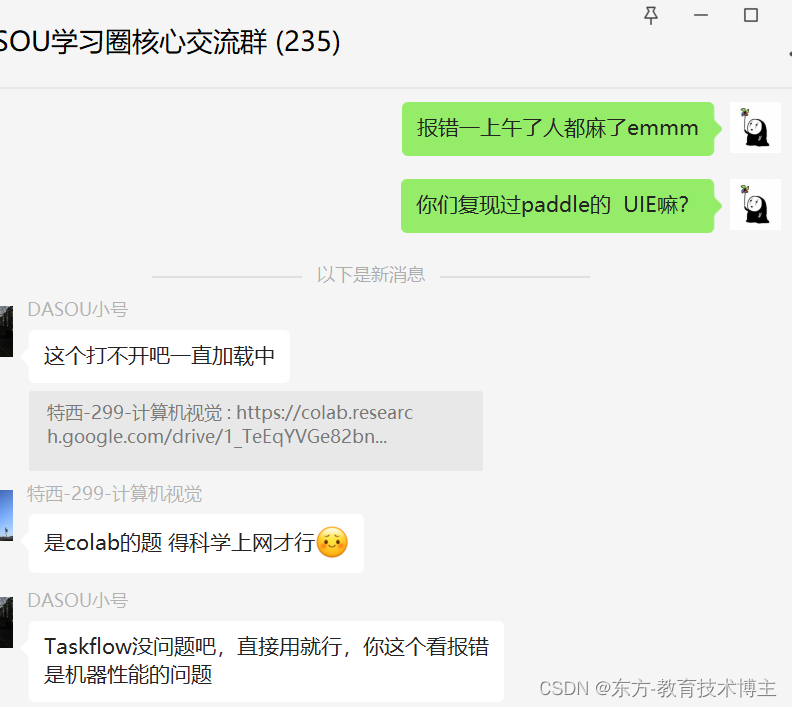
设置虚拟内存
重启下计算机看看~
2023年1月15日12:13:56
折腾个毛线我直接换了个schema就运行好了
代码:
# -*- coding:utf-8 -*-f
from pprint import pprint
from paddlenlp import Taskflowschema = '情感倾向[正向,负向]'
ie = Taskflow('information_extraction', schema=schema, model='uie-base')# Define the schema for sentence-level sentiment classification
ie.set_schema(schema) # Reset schema
pprint(ie('这个产品用起来真的很流畅,我非常喜欢'))
运行结果:
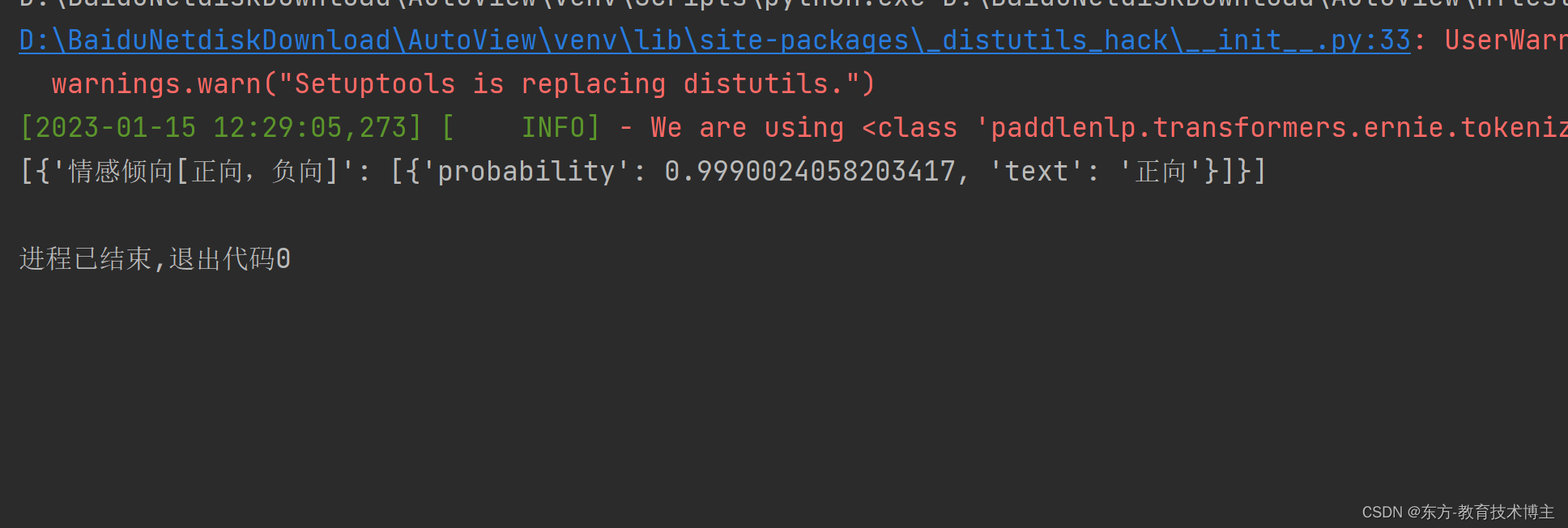
这篇关于百度飞浆在pycharm中的使用(含官网安装和cuda)的文章就介绍到这儿,希望我们推荐的文章对编程师们有所帮助!







